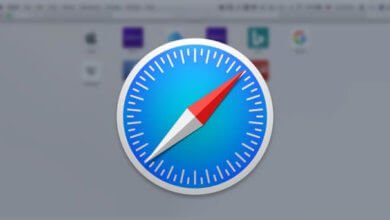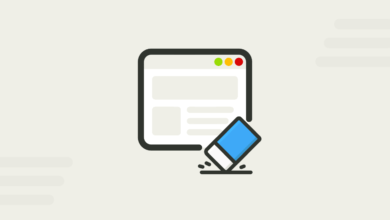Comment empêcher l’application Mail de gaspiller des gigaoctets d’espace sur votre Mac

Utilisez-vous l’application Mail d’Apple sur votre Mac ? Alors vous devriez noter que les gigaoctets d’espace que vous perdez pourraient être utilisés d’une meilleure manière. L’application Mail crée des caches dès l’arrivée de chaque e-mail et pièce-jointe que vous recevez.
Si vous avez beaucoup d’e-mails dans votre compte, alors cela pourrait vous dévorer des dizaines de gigaoctets d’espace. Sur un Mac possédant un grand disque dur, il n’y a pas lieu de s’alarmer. Mais sur un MacBook de 128 Go d’espace sur le SSD, ce pourrait vraiment être une perte considérable.
Vérifier combien d’espace l’application Mail utilise
Chaque compte utilisateur sur votre Mac possède un répertoire Mail dans un dossier de la Bibliothèque — ce pourrait être ~/Bibliothèque/Mail, ou /Utilisateurs/NOM/Bibliothèque/Mail. C’est là où l’application Mail stock ses données pour chaque utilisateur.
Ouvrez le Finder, cliquez sur le menu « Aller » et sélectionnez l’option « Aller au dossier ». Tapez « ~/Bibliothèque » dans la barre de recherche et appuyez sur la touche « Entrée ». Recherchez le dossier « Mail », faites un clic-droit dessus ou appuyez sur la touche « Control » tout en cliquant dessus, puis sélectionnez l’option « Lire les informations ». Vous verrez combien d’espace est utilisé par votre compte utilisateur de l’application Mail.
Lire aussi : Comment libérer de l’espace sur macOS
Option 1 : Nettoyer les pièces-jointes de Mail en utilisant CleanMyMac
Ce qui prend le plus d’espace dans votre boîte de réception sont les pièces-jointes qui s’y trouvent, et il faut le reconnaître nombre d’entre eux ne sont pas si importants que cela.
Il n’y a pas beaucoup d’options pour supprimer les pièces-jointes d’e-mails de la copie locale tout en les laissant sur le serveur. Mais heureusement, il existe un logiciel qui peut le faire à votre place. CleanMyMac X possède un outil qui examinera votre courrier électronique et vous aidera à retrouver les pièces-jointes volumineuses tout en supposant que vous utilisez IMAP (la valeur par défaut). Il supprimera la copie locale tout en préservant les pièces-jointes se trouvant en ligne.
Il convient également de noter que l’application CleanMyMac X possède une tonne d’outils vous permettant de nettoyer votre Mac et de libérer de l’espace disque. Si vous essayez donc de savoir comment faire de la place sur votre disque dur, alors cet article vous aidera énormément.
Vous pouvez utiliser le bouton « Voir les détails » pour être sûr de supprimer uniquement ce dont vous n’avez pas besoin localement. Ce sera aussi une bonne idée de conserver une sauvegarde de vos données importantes pour prévenir les cas de suppression accidentelles.

Option 2 : Réduire l’espace utilisé par l’application Mail
Le dossier Mail peut grandir en taille à cause des e-mails et des pièces-jointes téléchargés et stockés dans l’application Mail sur votre Mac. Néanmoins, si vous avez des gigaoctets d’e-mails dans votre compte Gmail, ou quelque part ailleurs, alors vous n’aimeriez sûrement pas qu’ils restent sur votre Mac !
Il existe un moyen de contrôler la taille des caches, celui-ci consiste à choisir l’option « Conserver les copies des messages pour une consultation hors ligne » plutôt que l’option « Ne pas conserver ». Cette option a été retirée de macOS X Mavericks. Il n’y a donc aucun autre moyen de dire à Mail de télécharger moins de messages.
Néanmoins, vous pouvez toujours essayer d’économiser de l’espace en disant à Mail de ne pas télécharger automatiquement des pièces-jointes. Ouvrez l’application Mail, cliquez sur le menu « Mail » et sélectionnez l’option « Préférences… ». Cliquez sur l’icône « Comptes » et sélectionnez le compte dont vous souhaitez en changer les paramètres. Cliquez sur l’onglet « Avancé » et décochez la case « Télécharger automatiquement toutes les pièces-jointes ». Ainsi les pièces-jointes ne seront pas télécharger automatiquement sans que vous ne le vouliez, mais seront plutôt stockées en ligne jusqu’à ce que vous décidiez de les utiliser — cela vous permettra d’économiser plus d’espace.
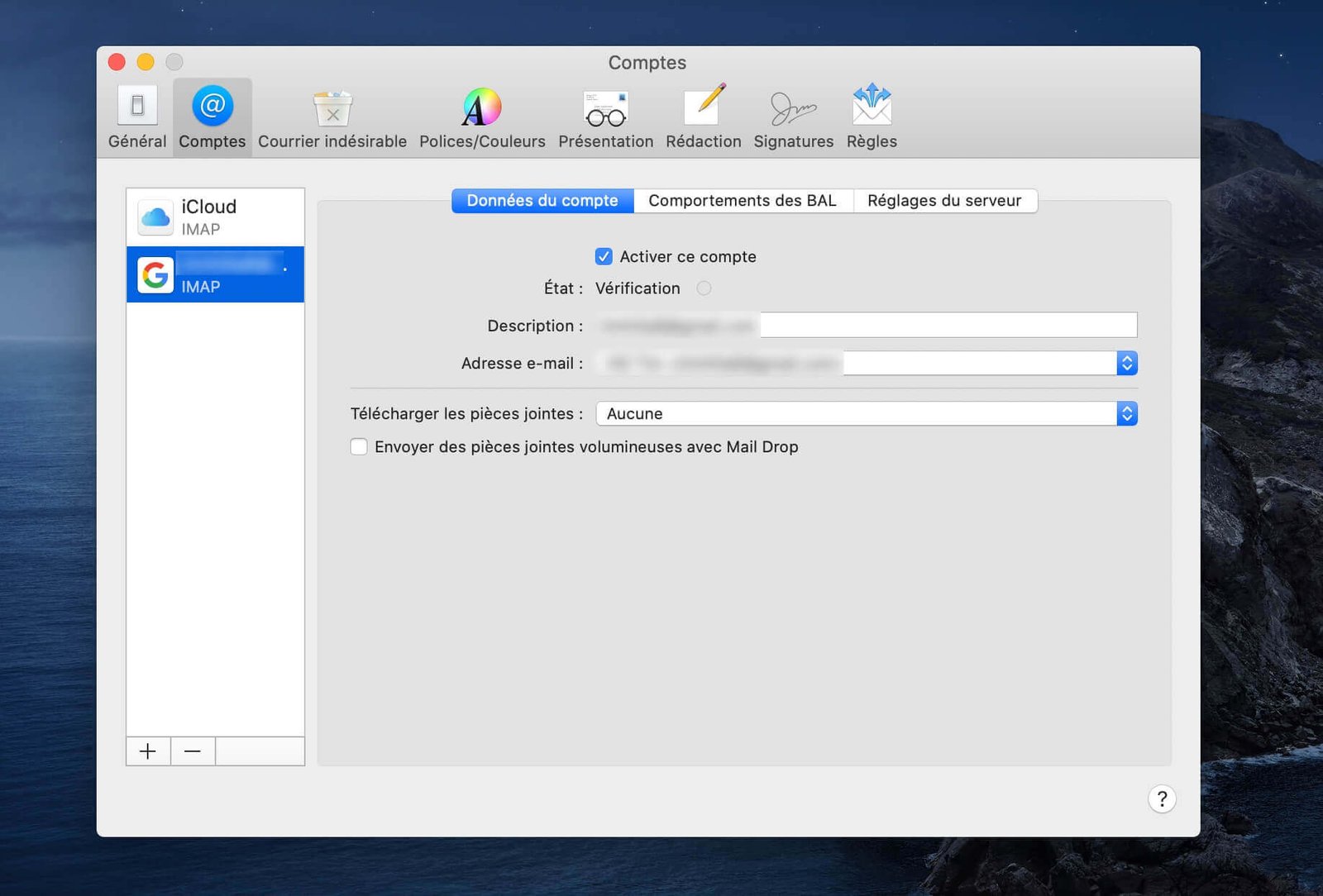
À défaut, vous ne pourrez espérer contrôler la quantité de messages téléchargés via Mail seulement par les réglages du serveur de votre compte. Par exemple, Gmail offre un réglage qui permet de « masquer » les e-mails de l’application Mail et des autres clients qui y ont accès via IMAP.
Pour accéder aux réglages, veuillez ouvrir Gmail dans votre interface web, cliquez ensuite sur l’icône de rouage, sélectionnez les « Réglages » et enfin cliquez sur l’onglet « Transfert et POP/IMAP » — ou cliquez tout simplement ici. Sous « Limites de la taille du dossier », vous pouvez sélectionner une option, sur la droite, qui permet de « Limiter les dossiers IMAP pour qu’ils ne stockent pas plus de messages ». Ce sera comme une mesure de prévention pour l’application Mail pour qu’elle ne se mette pas à télécharger tous vos mails.
Les autres services de courriers électroniques pourraient avoir des options similaires.

Vous pouvez théoriquement arrêter Mail d’utiliser IMAP et le mener à utiliser POP3 ainsi que SMTP pour recevoir et envoyer des mails. Vous pourrez ensuite supprimer les e-mails de l’application Mail et vous en débarrasser complètement de votre ordinateur, mais pas de votre serveur. POP3 n’est pas du tout l’idéal pour un système de courrier électronique moderne. Cela vous permettra néanmoins de recevoir des notifications d’e-mail de l’application Mail et vous permettra d’envoyer des messages à partir de cette application tout en gardant vos archives uniquement sur le serveur de messagerie.
Lire aussi : Comment désinstaller des applications sur Mac
Option 3 : Oublier Mail et utiliser autre chose
Il n’existe aucun moyen de désactiver complètement ce gaspillage, la dernière solution sur la liste sera d’arrêter d’utiliser l’application Mail. C’est seulement ainsi que vous pourrez vous débarrasser totalement des gigaoctets de caches locaux et que l’application Mail arrêtera de télécharger continuellement de plus en plus d’e-mails. Au lieu de l’application Mail, vous pourrez utiliser l’interface web du service de courrier électronique — l’interface web Gmail pour les utilisateurs Gmail par exemple. Vous pouvez également rechercher une application tierce sur l’App Store de votre Mac ou à un autre endroit. Les autres clients de messagerie devraient offrir une option permettant de stocker moins d’e-mails et de limiter la taille des caches pour atteindre une quantité gérable.
Pour cesser d’utiliser l’application Mail, vous aurez d’abord besoin de désactiver ou de supprimer vos comptes. Cliquez sur le menu « Mail » dans l’application, puis sélectionnez l’option « Comptes… ». Décochez « Mail » dans la liste des applications liées avec votre compte. L’application Mail étant déconnecté, elle arrêtera de télécharger des e-mails provenant de vos comptes.

Mais ce n’est pas tout, il y a encore du travail à faire ! Même si lorsque vous désactivez votre compte, les e-mails n’apparaîtront plus dans l’application Mail, ils seront toujours stockés dans votre cache hors ligne. Vous pouvez supprimer le dossier concerné pour libérer de l’espace.
Lire aussi : Comment supprimer les caches sur Mac
Ouvrez le Finder, cliquez sur le menu « Aller », puis sélectionnez l’option « Aller au dossier ». Tapez « ~/Bibliothèque/Mail/V2 » dans la barre de recherche et appuyez sur la touche « Entrée ». Faites un clic-droit ou appuyez sur la touche « Control » tout en cliquant sur le dossier nommé par votre adresse e-mail, puis sélectionnez l’option « Déplacer vers la Corbeille ». Vous pouvez vider la Corbeille pour libérer ces gigaoctets d’espace.
Si vous avez de nombreux comptes e-mails ayant des caches que vous voulez supprimer, alors vous devriez supprimer chacun de ces dossiers. Vous perdrez toutes les copies locales de vos mails en faisant cela, mais vos mails seront toujours stockés sur le serveur du courrier électronique si vous utiliser un service moderne.
Les autres personnes ont leurs propres astuces. Certains recommandent de créer un compte de messagerie distinct pour archiver les e-mails. Transférez tous vos e-mails vers celui-ci, puis supprimez-les du compte de messagerie « de travail » que vous conservez dans l’application Mail pour pouvoir économiser de l’espace lorsque vous n’en aurez plus besoin. Il faut le reconnaître, c’est vraiment une solution extrême, qui est nécessaire uniquement parce qu’Apple a supprimé une fonction, pourtant utile, de l’application Mail. Si vous êtes vraiment désespéré, alors vous pouvez choisir d’utiliser un autre client de messagerie.